Come eliminare tutti i messaggi diretti su Snapchat

Hai mai inviato un messaggio su Snapchat di cui ti sei pentito immediatamente? O forse hai accidentalmente inviato qualcosa alla persona sbagliata? Non aver paura. Tu no
Probabilmente sei consapevole dei rischi a cui sei esposto quando utilizzi la stessa password su tutti i tuoi account. Indipendentemente dal tipo di account che utilizzi per accedere a Windows 10, una password debole può consentire l'accesso ai tuoi file a chiunque la conosca o possa craccarla. Pertanto, potresti prendere in considerazione la possibilità di cambiarlo. Inoltre, se il tuo account Windows 10 è stato compromesso, devi cambiare la password immediatamente. In questo articolo ti mostriamo come modificare la password del tuo account in Windows 10 nel modo più semplice possibile:
Contenuti
Come modificare la password del tuo account Microsoft in Windows 10
Supponiamo che tu abbia effettuato l'accesso a Windows 10 con un account Microsoft. Se hai bisogno di un aggiornamento su cos'è un account Microsoft, leggi questa guida: Cos'è un account Microsoft? .
Per modificare la sua password, apri il menu Start e, sul lato sinistro, fai clic o tocca l'immagine dell'utente attualmente registrato.
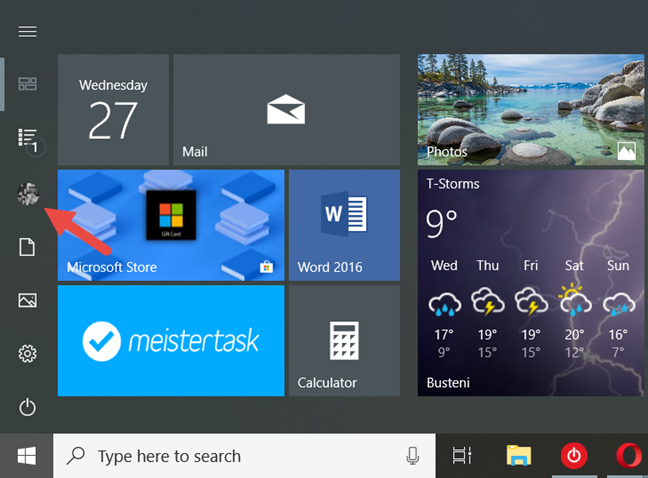
Windows 10, password utente
Quindi, fai clic o tocca "Modifica impostazioni account" nel menu che si apre.
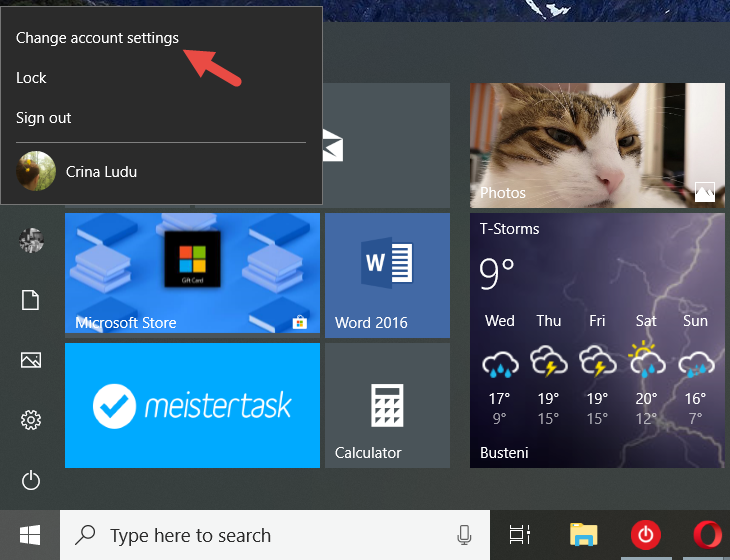
Windows 10, password utente
Questo apre l' app Impostazioni . Nella barra laterale sinistra, fai clic o tocca "Opzioni di accesso".
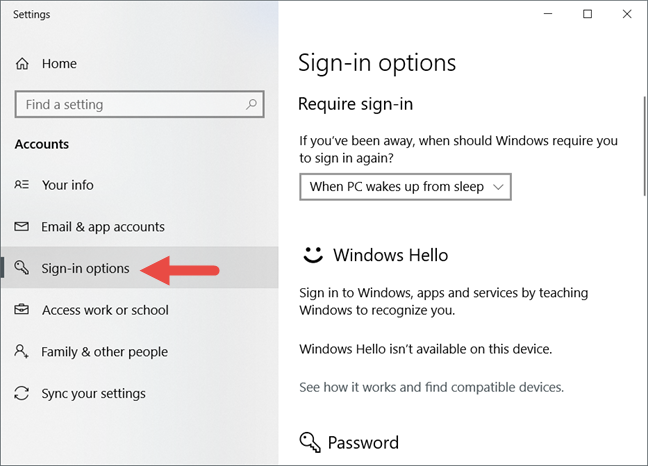
Windows 10, password utente
NOTA: puoi accedere a questa pagina anche aprendo l'app Impostazioni e quindi seguendo questo percorso: "Account -> Opzioni di accesso".
Nella pagina "Opzioni di accesso" , scorri verso il basso fino alla sezione Password e fai clic o tocca il pulsante Modifica .
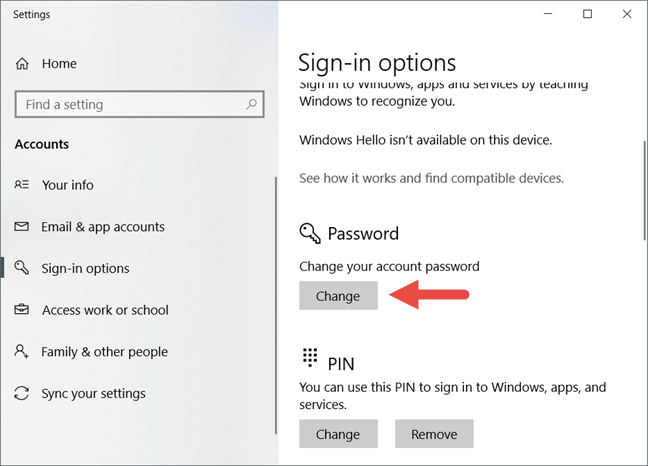
Windows 10, password utente
Windows 10 apre una nuova finestra, in cui ti chiede di confermare la tua identità. Questa verifica è necessaria perché stai accedendo a informazioni riservate sul tuo account.
Ciò significa che devi reinserire la password del tuo account Microsoft , il codice PIN che hai associato al tuo account Microsoft o "Utilizza invece l'app Microsoft Authenticator", se l'hai configurata sul tuo smartphone .
Se avevi impostato un codice PIN , una volta inserito, Windows 10 ti porta automaticamente al passaggio successivo. Inoltre, se preferisci inserire la tua password o utilizzare l' app Microsoft Authenticator per verificare la tua identità, puoi fare clic o toccare il collegamento che dice "Utilizza un metodo non elencato qui".
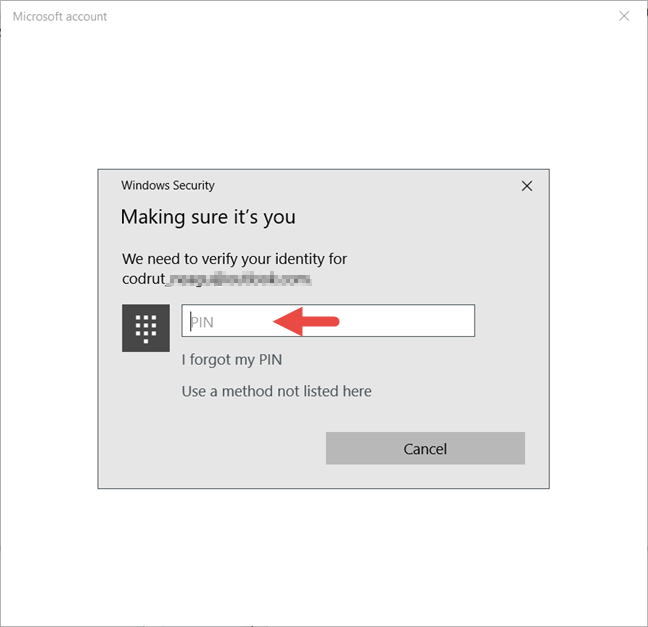
Windows 10, password utente
Se scegli di reinserire la password del tuo account Microsoft , digitala e, quando hai finito, fai clic o tocca il pulsante "Accedi" , nell'angolo in basso a destra della finestra.
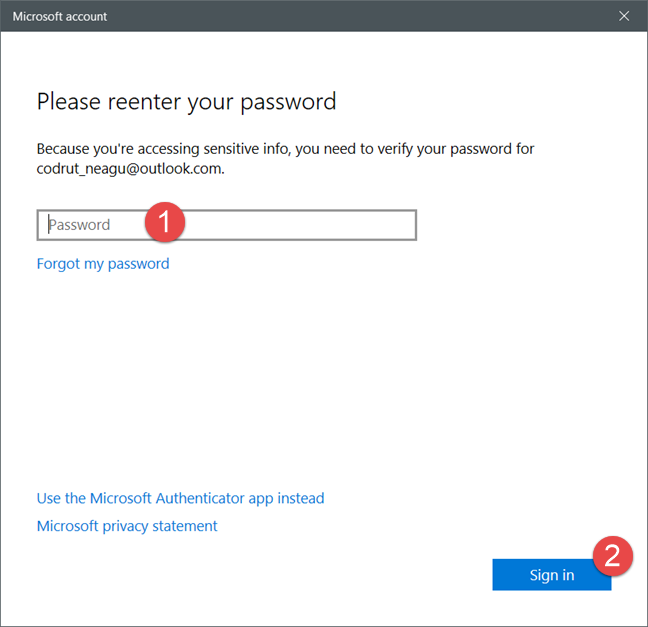
Windows 10, password utente
Infine, se preferisci utilizzare l' app Microsoft Authenticator , nella finestra della password, fai clic o tocca "Utilizza invece l'app Microsoft Authenticator".
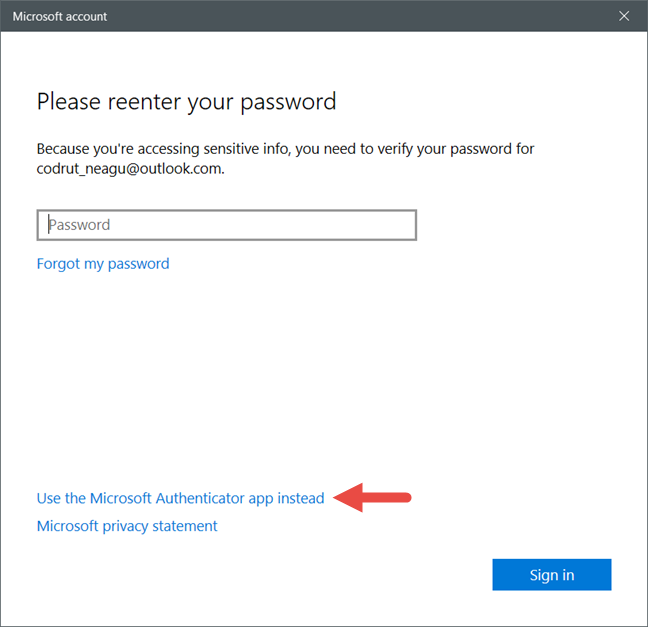
Windows 10, password utente
Quindi, sul tuo smartphone, avvia l' app Microsoft Authenticator e approva la richiesta di accesso che hai ricevuto su di essa.
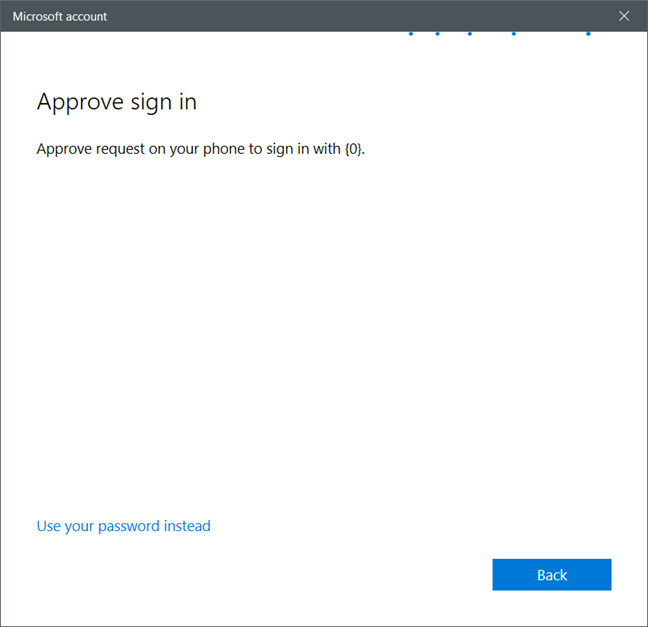
Windows 10, password utente
Indipendentemente da come hai scelto di verificare la tua identità, ora è il momento di cambiare la password del tuo account. Nel primo campo di testo, digita la tua vecchia password. Nel secondo campo, digita la tua nuova password e ridigila nel terzo campo. Quando tutto è impostato, premere Avanti.
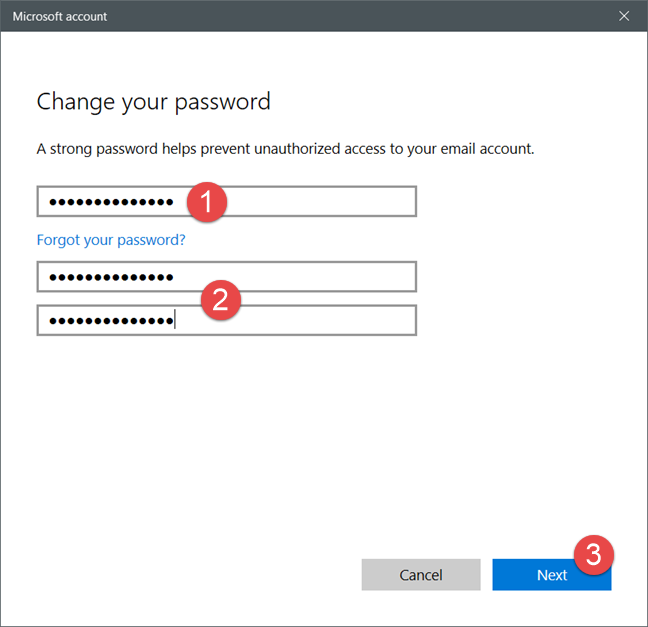
Windows 10, password utente
Questo è tutto! Ora puoi accedere a Windows 10 utilizzando la nuova password dell'account Microsoft. Premi Fine e il gioco è fatto.
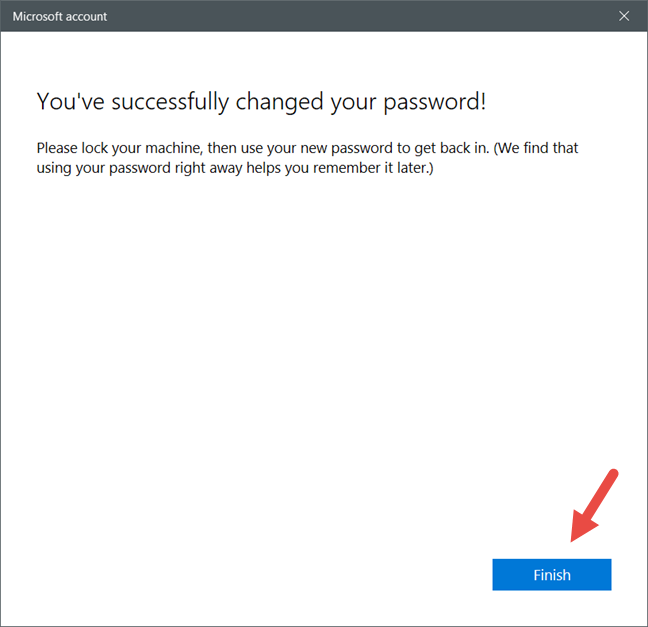
Windows 10, password utente
Come modificare la password del tuo account locale in Windows 10
Se hai eseguito l'accesso a Windows 10 con un account utente locale e desideri modificarne la password, le operazioni vengono eseguite in modo simile alla modifica della password di un account Microsoft .
Innanzitutto, apri il menu Start e fai clic o tocca l'immagine dell'utente attualmente connesso.
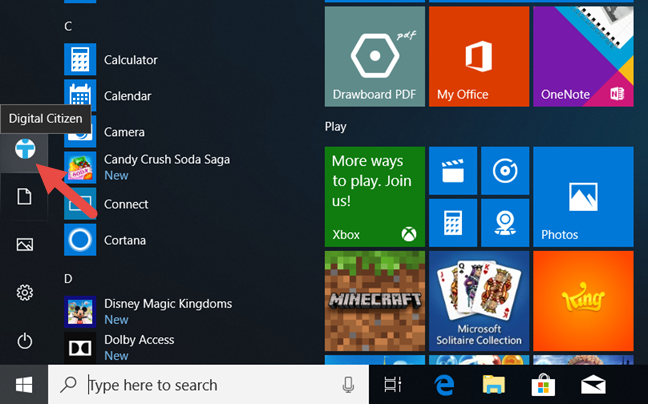
Windows 10, password utente
Quindi, premi "Modifica impostazioni account" nel menu contestuale.
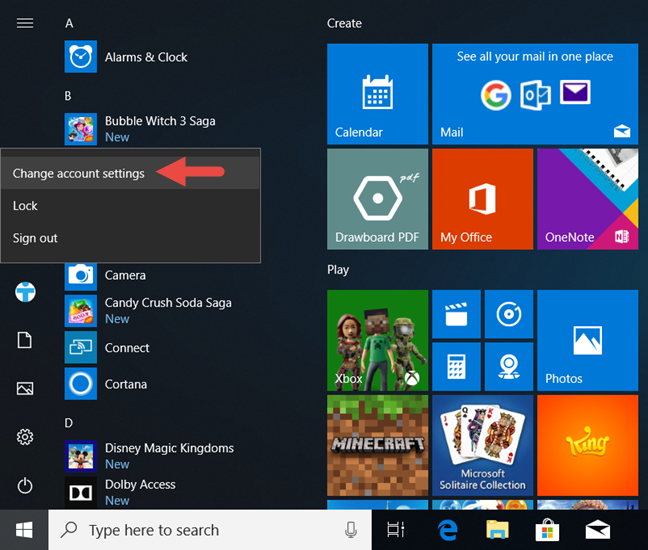
Windows 10, password utente
Si apre l'app Impostazioni : sul lato sinistro, fai clic o tocca "Opzioni di accesso".
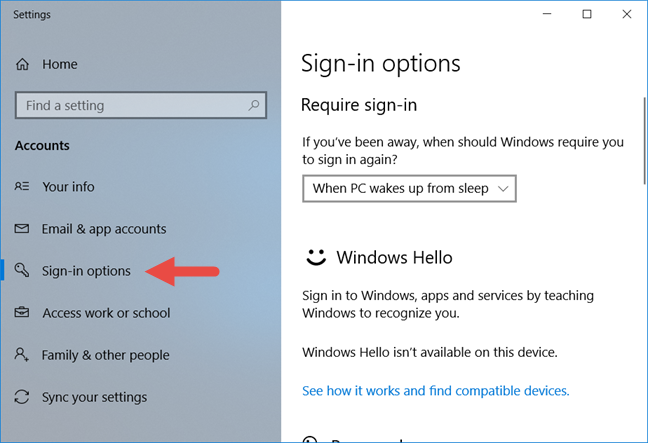
Windows 10, password utente
NOTA: puoi accedere a questa pagina anche aprendo l'app Impostazioni e quindi seguendo questo percorso: "Account -> Opzioni di accesso".
Sul lato destro della finestra, scorri verso il basso fino alla sezione Password e fai clic o tocca il pulsante Modifica .
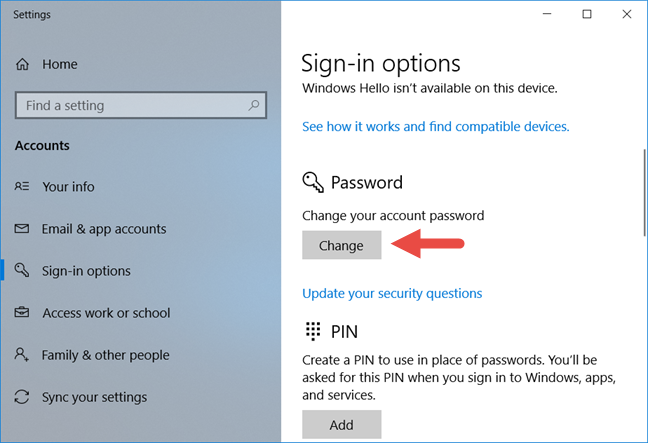
Windows 10, password utente
Windows 10 apre una nuova finestra, in cui viene richiesto di inserire la vecchia password. Digitalo nel campo di testo e quindi fai clic o tocca Avanti .
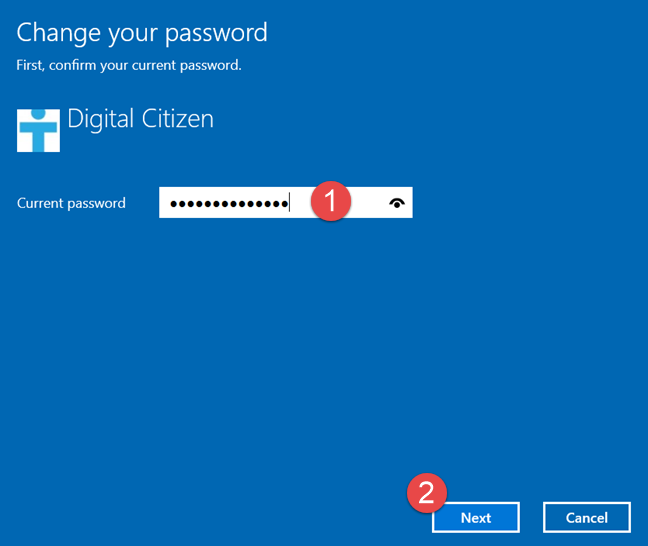
Windows 10, password utente
Digita la tua nuova password nel primo campo, reinseriscila nel secondo e digita un suggerimento nel terzo campo. Una volta impostato tutto, fai clic o tocca Avanti.
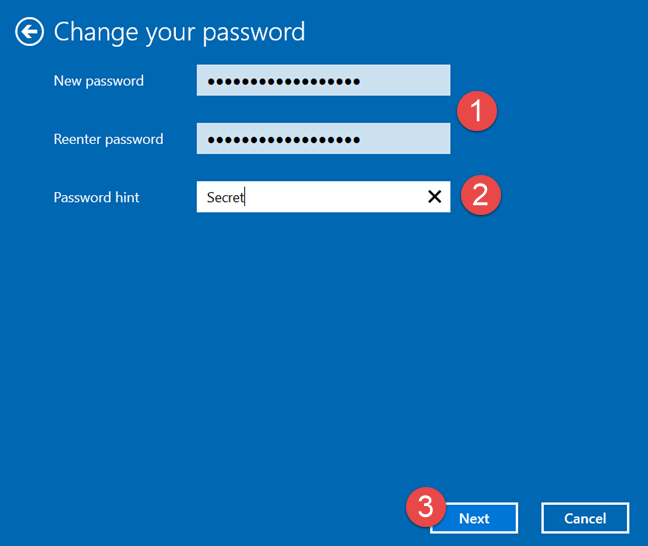
Windows 10, password utente
Era così! Premi Fine e il gioco è fatto. La prossima volta che accedi a Windows 10, usa la nuova password dell'account locale.
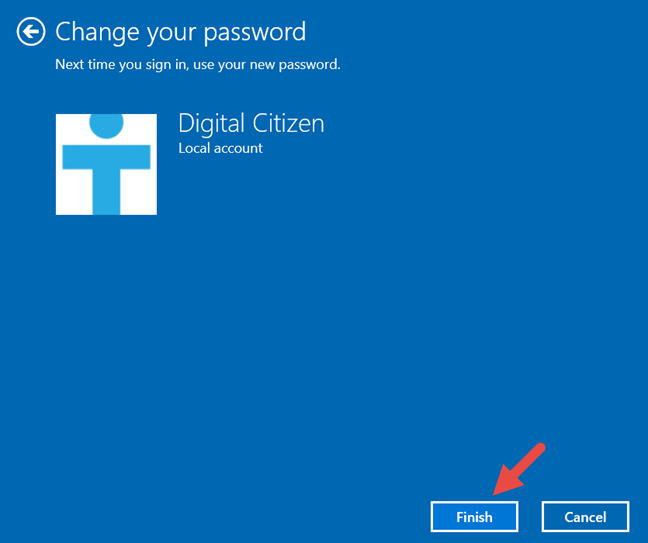
Windows 10, password utente
Collegamenti utili per reimpostare o modificare le password in Windows
Puoi anche modificare la password del tuo account Microsoft utilizzando un browser web. Per sapere come fare, leggi questo articolo: Come modificare la password per il tuo account Microsoft (Xbox, Skype, Outlook, OneDrive) .
Se non riesci ad accedere al tuo account Microsoft, perché non ricordi la tua password o per qualsiasi altro motivo, è comunque possibile cambiarla. Leggi Come reimpostare la password per il tuo account Microsoft, Outlook o Xbox per saperne di più.
Se stai utilizzando un account locale e hai dimenticato la password, è possibile accedere nuovamente utilizzando un disco di reimpostazione della password. Per informazioni su come utilizzare un tale disco, leggi questo articolo: Come utilizzare un disco di reimpostazione della password per modificare la password di Windows .
Conclusione
Come puoi vedere, puoi modificare facilmente la password del tuo account utente in Windows 10, indipendentemente dal fatto che utilizzi un account locale o un account Microsoft. Se hai domande su questo argomento o se riscontri problemi durante la modifica della password, non esitare a condividerle con noi nei commenti qui sotto.
Hai mai inviato un messaggio su Snapchat di cui ti sei pentito immediatamente? O forse hai accidentalmente inviato qualcosa alla persona sbagliata? Non aver paura. Tu no
Hai appena cambiato il tuo numero di telefono per qualsiasi motivo. Questa è una decisione importante, soprattutto se hai quel numero da un po'. Ma questo cambiamento avverrà
L'e-mail marketing di massa può farti risparmiare molto tempo consentendoti di inviare una campagna e-mail a un gran numero di destinatari contemporaneamente. È un
Hai problemi con VS Code che non mostra errori per il tuo codice C++? Scopri perché succede e come risolverlo in questa guida.
Nel frenetico mondo della programmazione, ogni tasto premuto conta. Per gli sviluppatori immersi in Visual Studio Code (VS Code), padroneggiarne le funzionalità è possibile
Se utilizzi l'app per prendere appunti Notion, potresti voler attivare l'impostazione della modalità oscura. Ci sono molte ragioni per cui le persone preferiscono la modalità oscura
Tutti amano creare e condividere video online con TikTok, in particolare quelli con musica e voci accattivanti. Se vuoi salvare l'audio da
Irritato dalle impronte digitali e dalle macchie sullo schermo? Ecco come pulire correttamente lo schermo del MacBook o qualsiasi display prodotto da Apple
Gli adesivi di WhatsApp sono di gran moda ora tra gli utenti Android e iOS. Puoi aggiungere questi adesivi a video e immagini prima di posizionarli su WhatsApp
I moduli compilabili online sono necessari per raccogliere informazioni da un'ampia gamma di persone. Che si tratti di condurre sondaggi o di razionalizzare i processi all'interno di a
Vuoi leggere un messaggio Instagram senza essere visto? È possibile? Segui questa guida per scoprire alcune possibili soluzioni alternative.
Qualcuno ti ha inviato un messaggio WhatsApp con formattazione del testo come grassetto, barrato, ecc. e ora ti stai chiedendo come fare lo stesso? Offerte WhatsApp
Quindi, sei pronto per guardare il Super Bowl del 2024. Gli amici vengono riuniti, gli spuntini vengono preparati e i dispositivi vengono caricati. Ora, tutto ciò che devi sapere è
I tag sono frasi o parole chiave che possono aiutarti a organizzare le note in Obsidian. Creando tag, puoi individuare note specifiche più velocemente se desideri leggerle
Trovare ciò di cui hai bisogno sul Marketplace di Facebook è facile. Puoi filtrare tutto, dal prezzo e dalla posizione alle opzioni di consegna e alle condizioni del
Minecraft è pieno di oggetti unici da creare e molti offrono vantaggi sorprendenti che vanno dall'aumento dell'attacco alla creazione di ancora più oggetti. Potresti ottenere
All'inizio del gioco, Tears of the Kingdom offre la capacità di fusione per far sì che le tue armi da mischia infliggano più danni. Una volta che hai questo potere, ci sono
Sei preoccupato che tuo figlio possa accedere a tutti i tipi di contenuti inappropriati quando non stai guardando? Non vorresti che tuo figlio si imbattesse in maturo
I dispositivi Echo portano Alexa a casa tua, permettendoti di fare acquisti, controllare i dispositivi elettronici domestici e svolgere decine di altre attività. A volte, sarai semplicemente dentro
https://www.youtube.com/watch?v=J9JlCgAwsnA L'ascesa di TikTok è uno spettacolo da vedere. Man mano che impari su TikTok, sono disponibili più funzionalità.


















